Powerline - Ajoute de puissantes lignes de statut et invites à l'éditeur VIM et à Bash Terminal
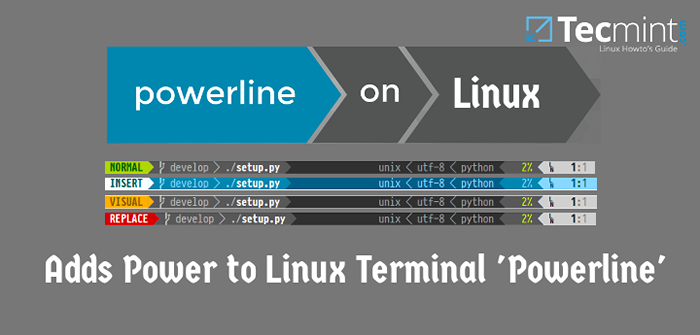
- 3656
- 339
- Lucas Bernard
Ligne électrique est un excellent plugin Statule pour l'éditeur VIM, qui est développé dans Python et fournit des lignes de statut et des invites à de nombreuses autres applications telles que Bash, Zsh, TMUX et bien d'autres.
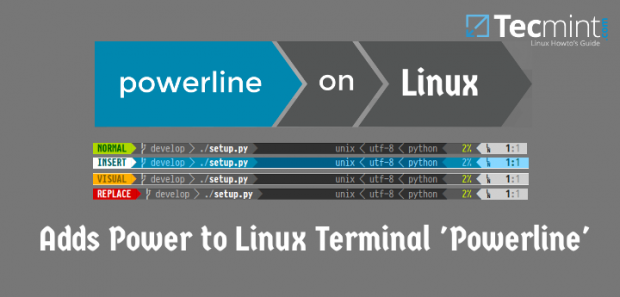 Ajouter une alimentation à la terminal Linux avec l'outil Powerline
Ajouter une alimentation à la terminal Linux avec l'outil Powerline Caractéristiques
- Il est écrit en Python, ce qui le rend extensible et riche en fonctionnalités.
- Base de code stable et testable, qui fonctionne bien avec Python 2.6+ et Python 3.
- Il prend également en charge les invites et les lignes de statut dans plusieurs utilitaires et outils Linux.
- Il a des configurations et des couleurs de décorateur développées à l'aide de JSON.
- Rapide et léger, avec support de démon, qui offre des performances encore plus meilleures.
Captures d'écran Powerline
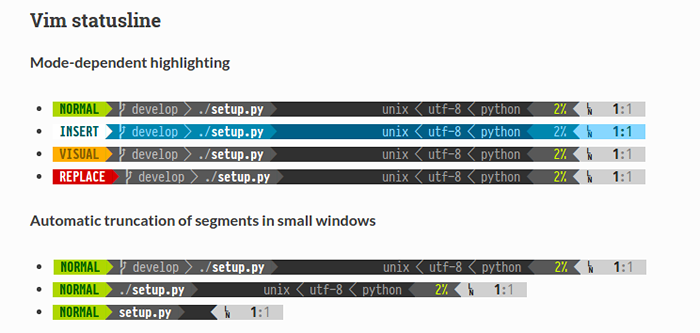 Powerline VIM Statulines
Powerline VIM Statulines Dans cet article, je vais vous montrer comment installer Ligne électrique et Polices électriques et comment utiliser avec Frapper et Vigueur sous Chapeau rouge et Debian systèmes basés.
Étape 1: Installation des exigences génériques pour Powerline
En raison d'un conflit de dénomination avec certains autres projets non liés, le programme Powerline est disponible sur PYPI (Index de package Python) sous le nom du package comme Powerline-Status.
Pour installer des packages à partir de PYPI, nous avons besoin d'un 'pépin'(outil de gestion des packages pour installer des packages Python). Alors, installons d'abord pépin outil sous nos systèmes Linux.
Installez PIP sur Debian, Ubuntu et Linux Mint
# apt-get install python-pip
Échantillon de sortie
Listes de packages de lecture… FAIT DES CONDUCTION DES DÉPÉLENCES DES INFORMATIONS D'ÉTAT… FAIT Packages recommandés: Python-Dev-All Python-Wheel Les nouveaux packages suivants seront installés: Python-Pip 0 Mise à niveau, 1 nouvellement installé, 0 pour supprimer et 533 non amélioré. Besoin d'obtenir 97.2 Ko d'archives. Après cette opération, 477 Ko d'espace disque supplémentaire seront utilisés. Get: 1 http: // archive.ubuntu.com / ubuntu / fiduty-updates / univers python-pip tout 1.5.4-1ubuntu3 [97.2 kb] récupéré 97.2 kb en 1 (73.0 kb / s) Sélection de package précédemment non sélectionné Python-Pip. (Base de données de lecture… 216258 Fichiers et répertoires actuellement installés.) Se préparer à déballer… / Python-Pip_1.5.4-1ubuntu3_all.Deb… déballage Python-Pip (1.5.4-1UBUNTU3)… Traitement des déclencheurs pour Man-DB (2.6.7.1-1UBUNTU1)… Configuration de Python-Pip (1.5.4-1Ubuntu3)…
Installez PIP sur Centos, Rhel et Fedora
Dans le cadre des systèmes basés sur Fedora, vous devez d'abord activer EPEL-Repository, puis installer pépin Package comme indiqué.
# yum installer python-pip # dnf installer python-pip [on Fedora 22+ Versions]
Échantillon de sortie
Installation: Python-Pip Noarch 7.1.0-1.EL7 EPEL 1.5 m Résumé des transactions =========================================================== ==============================.5 m Taille installée: 6.6 m est-ce ok [y / d / n]: y téléchargement packages: Python-Pip-7.1.0-1.EL7.noarch.RPM | 1.5 MB 00:00:01 Exécution de la vérification des transactions en cours d'exécution Test de transaction Test de transaction Succédé à l'exécution de la transaction Installation: Python-Pip-7.1.0-1.EL7.Noarch 1/1 Vérification: Python-Pip-7.1.0-1.EL7.Noarch 1/1 installé: Python-Pip.Noarch 0: 7.1.0-1.el7 complet!
Étape 2: Installation de l'outil Powerline dans Linux
Maintenant, il est temps d'installer Ligne électrique Dernière version de développement de la Git dépôt. Pour cela, votre système doit avoir un package GIT installé afin de récupérer les packages à partir de Git.
# apt-get install git # yum install git # dnf install git
Ensuite, vous pouvez installer Ligne électrique avec l'aide de pépin Commande comme indiqué.
# pip install git + git: // github.com / Lokaltog / Powerline
Échantillon de sortie
Cloning git: // github.com / lokaltog / powerline vers / tmp / pip-walznh-build.py (chemin: / tmp / pip-walznh-build / configuration.py) egg_info pour le paquet de git + git: // github.COM / LOKALTOG / POWERLINE AVERTISSEMENT: aucun fichier précédemment inclus ne correspond à '*.PYC 'Trouvé sous Directory' Powerline / Bindings Avertissement: aucun fichier précédemment inclus ne correspondait '*.Pyo 'Trouvé sous Directory' 'Powerline / Bindings' Installation des packages collectés: Powerline Status trouvé Installation existante: Powerline-Status 2.2 STATUS POWERLINE DE POWERS.Installation py pour avertissement Powerline-Status: aucun fichier précédemment inclus ne correspond à '*.PYC 'Trouvé sous Directory' Powerline / Bindings Avertissement: aucun fichier précédemment inclus ne correspondait '*.Pyo 'Trouvé sous Directory' Powerline / Bindings 'Modification du mode de construction / scripts-2.7 / Powerline-lint de 644 à 755 Mode de modification de construction / scripts-2.7 / Powerline-daemon de 644 à 755 Mode de modification de construction / scripts-2.7 / Powerline Rende.7 / Powerline-Config de 644 à 755 Mode de modification de / usr / local / bin / powerline-config à 755 Mode de modification de / usr / local / bin / powerline-lint à 755 Mode de modification de / usr / local / bin / powerline -Render à 755 Mode de modification de / usr / local / bin / powerline-daemon à 755 installé avec succès le nettoyage de la statut Powerline…
Étape 3: Installation des polices électriques dans Linux
Powerline utilise spécial glyphes Pour montrer l'effet de flèche spécial et les symboles pour les développeurs. Pour cela, vous devez avoir une police de symbole ou une police correcée installée sur vos systèmes.
Téléchargez la version la plus récente de la police de symbole et du fichier de configuration de FontConfig à l'aide de la commande wget suivante.
# wget https: // github.com / powerline / powerline / brut / développe / font / powerLineSymbols.otf # wget https: // github.com / powerline / powerline / brut / développe / font / 10-powerline symboles.confli
Ensuite, vous devez déplacer la police vers votre répertoire des polices, / usr / share / fonts / ou / usr / local / share / polices comme suit ou vous pouvez obtenir les chemins de police valides en utilisant la commande xset q.
# MV PowerLinesymbols.OTF / USR / SHARE / FONTS /
Ensuite, vous devez mettre à jour le cache de police de votre système comme suit.
# fc-cache -vf / usr / share / fonts /
Installez maintenant le fichier FontConfig.
# mv 10-symboles.conf / etc / polices / confure.d/
Note: Si les symboles personnalisés n'apparaissent pas, essayez de fermer toutes les sessions terminales et de redémarrer la fenêtre X pour que les modifications prennent effet.
Étape 4: Définition de Powerline pour Bash Shell et VIM Statules
Dans cette section, nous examinerons la configuration de Powerline pour Bash Shell et Vim Editor. Faites d'abord votre terminal pour soutenir 256color en ajoutant la ligne suivante à ~ /.bashrc fichier comme suit.
Export Term = ”Screen-256Color”
Activer la ligne électrique sur Bash Shell
Pour activer Powerline dans Bash Shell par défaut, vous devez ajouter l'extrait suivant à votre ~ /.bashrc déposer.
Obtenez d'abord l'emplacement de l'installation ligne électrique en utilisant la commande suivante.
# PIP Show Powerline-Status Nom: Powerline-Status Version: 2.2.Dev9999-Git.AA33599E3FB363AB7F2744CE95B7C6465EEF7F08 Lieu: / usr / local / lib / python2.7 / Dist-packages A besoin:
Une fois que vous connaissez l'emplacement réel de ligne électrique, Assurez-vous de remplacer l'emplacement dans la ligne ci-dessous selon votre système suggéré.
powerline-daemon -q powerline_bash_continuation = 1 powerline_bash_select = 1 . / usr / local / lib / python2.7 / dist-packages /Powerline / Bindings / Bash / Powerline.shot
Essayez maintenant de vous déconnecter et de vous connecter, vous verrez Powerline Statuesline comme indiqué ci-dessous.
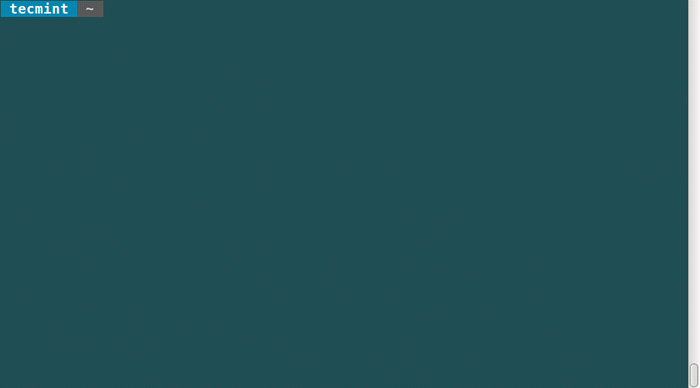
Essayez de changer ou de passer à différents répertoires et de garder un œil sur "miette de pain"Invite modifie pour afficher votre emplacement actuel.
Vous pourrez également regarder des travaux d'arrière-plan en attente et si Powerline est installé sur une machine Linux distante, vous pouvez remarquer que l'invite ajoute le nom d'hôte lorsque vous vous connectez via SSH.
Activer Powerline pour VIM
Si vigueur est votre éditeur préféré, heureusement, il y a aussi un plugin puissant pour VIM. Pour activer ce plugin, ajoutez ces lignes à ~ /.vimrc déposer.
définir rtp + = / usr / local / lib / python2.7 / Dist-Packages / Powerline / Bindings / Vim / Set LastStatus = 2 SET T_CO = 256
Vous pouvez maintenant lancer VIM et voir une nouvelle ligne de statut Spiffy:
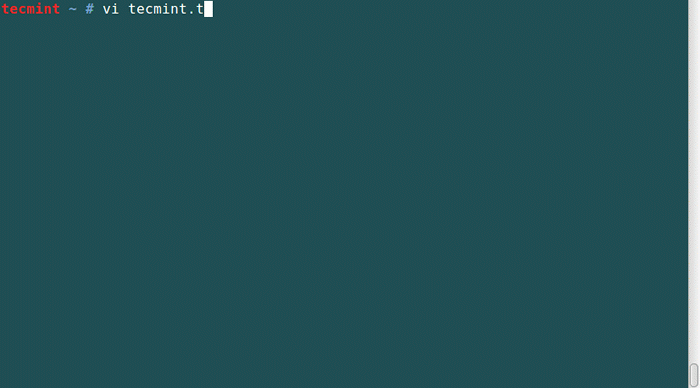
Résumé
Ligne électrique Aide à définir des lignes et des invites colorées et belles dans plusieurs applications, bon pour les environnements de codage. J'espère que vous trouverez ce guide utile et n'oubliez pas de publier un commentaire si vous avez besoin d'aide ou si vous avez des idées supplémentaires.
- « Comment récupérer les données et reconstruire les raids logiciels ratés - partie 8
- Exploration de la coque Linux (terminal) à distance à l'aide de Shell PHP »

